قبل أن تتمكن من إضافة اقتباس أو قائمة بالأعمال المقتبسة أو مراجع، يجب أن تضيف مصدر إلى مستندك. إن قائمة الأعمال المقتبسة عبارة عن قائمة بالمصادر التي أشرت إليها (أو "اقتبستها") في المستند، ويتم وضعها عادةً في نهاية المستند. تختلف قائمة الأعمال المقتبسة عن المراجع، وهي قائمة تتضمّن المصادر التي رجعت إليها عندما أنشأت المستند. بعد إضافة المصادر، يمكنك إنشاء قائمة أعمال مقتبسة أو مراجع بالاستناد إلى معلومات المصدر هذه بشكل تلقائي. وفي كل مرة تنشئ فيها مصدراً جديداً، يتم حفظ معلومات المصدر في الكمبيوتر. يمكنك استخدام "إدارة المصادر" للبحث عن أي مصدر أنشأته وإعادة استخدامه، وهذا يشمل حتى المصادر في مستندات أخرى.
تُعد الاقتباسات مراجع اعتراضية يتم وضعها بشكل مضمن مع النص. وتختلف الاقتباسات عن الحواشي السفلية والتعليقات الختامية، التي يتم وضعها في أسفل الصفحة أو نهاية المستند. يمكن استخدام معلومات المصدر المخزنة في أداة "الاقتباسات" أو "إدارة المصادر" لإنشاء اقتباسات أو قائمة أعمال مقتبسة أو مراجع. ومع ذلك، لا يمكنك استخدام المعلومات في أداة "الاقتباسات" أو "إدارة المصادر" لإنشاء الحواشي السفلية أو التعليقات الختامية.
لمزيد من المعلومات حول قوالب مختلف الأنماط، مثل نمط APA، يُرجى زيارة موقع ويب لقوالب Office for Mac.
لإضافة اقتباس إلى المستند، أضف المصدر الذي استخدمته أولا.
-
على علامة التبويب مراجع ، انقر فوق السهم الموجود بجانب نمط المراجع، وانقر فوق النمط الذي تريد استخدامه للاقتباس والمصدر. على سبيل المثال، تستخدم مستندات العلوم الاجتماعية عادة أنماط MLA أو APA للاقتباسات والمصادر.
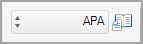
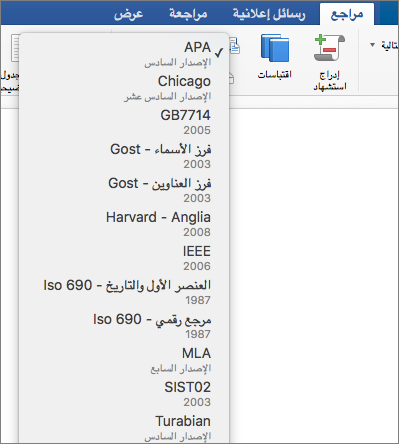
-
انقر في نهاية الجملة أو العبارة التي تريد اقتباسها.
-
في علامة التبويب مراجع ، انقر فوق إدراج اقتباس.
-
في مربع الحوار الإنشاء Source، بجوار نوع المصدر، حدد نوع المصدر الذي تريد استخدامه (على سبيل المثال، مقطع كتاب أو موقع ويب).
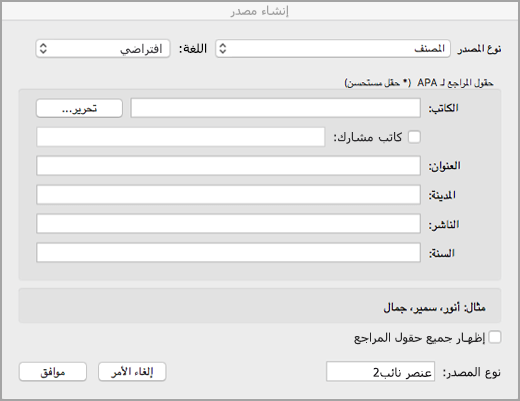
-
أدخل تفاصيل المصدر وانقر فوق موافق. تتم إضافة المصدر كاقتباس في المكان الذي حددته في المستند.
عند الانتهاء من هذه الخطوات، تتم إضافة الاقتباس إلى قائمة الاقتباسات المتوفرة. في المرة التالية التي تقتبس فيها هذا المرجع، لن تضطر إلى كتابته مرة أخرى. ما عليك سوى إضافة الاقتباس (راجع الخطوات الواردة في الإجراء التالي).
-
إذا كنت بحاجة إلى تحرير مصدر، في علامة التبويب مراجع ، انقر فوق اقتباسات، ثم انقر فوق زر الإعدادات في الزاوية السفلية اليسرى من جزء الاقتباسات .
-
انقر فوق تحرير المصدر.
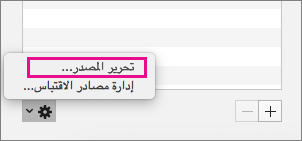
-
قم بإجراء التغييرات التي تريدها على المصدر، ثم انقر فوق موافق.
لإدارة قائمة المصادر، انقر فوق Citation Source Manager، ثم أضف مصادر أو حررها أو احذفها في القائمة.
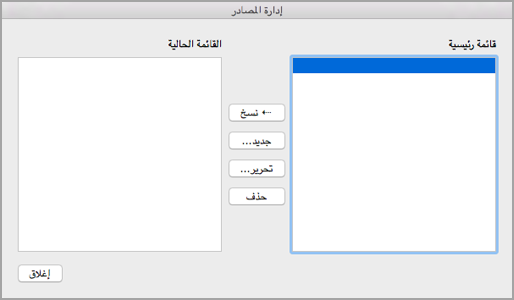
-
انقر في نهاية الجملة أو العبارة التي تريد اقتباسها، ثم على علامة التبويب مراجع ، انقر فوق اقتباسات.

-
في جزء الاقتباسات على اليمين، انقر نقرا مزدوجا فوق الاقتباس الذي تريد إضافته.
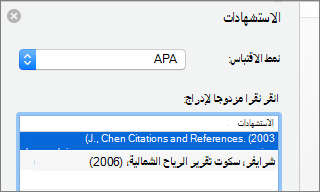
بالإضافة إلى خيارات الاقتباس المضمنة في Word بشكل افتراضي، يمكنك إضافة أنماط اقتباس مخصصة، مثل Vancouver، لإنشاء المراجع والمواد المرجعية التي تريدها.
أسهل طريقة هي تنزيل أنماط الاقتباس من مصادر مثل BibWord.
من خلال العمل مع التعليمات البرمجية XML، يمكنك أيضا إنشاء أنماط مخصصة خاصة بك. للحصول على التفاصيل، راجع الإنشاء أنماط المراجع المخصصة.
تُعد قائمة الأعمال المقتبسة قائمة بكل الأعمال التي أشرت إليها (أو "اقتبستها") في المستند، وتُستخدم عادةً عند اقتباس مصادر باستخدام نمط MLA. تختلف قائمة الأعمال المقتبسة عن المراجع، وهي قائمة بكل الأعمال التي رجعت إليها عندما أجريت أبحاثاً تتعلق بمستندك وعند كتابة المستند.
-
في المستند، انقر في المكان حيث تريد ظهور قائمة الأعمال المقتبسة أو المراجع (عادةً في نهاية المستند، بعد فاصل الصفحة).
-
على علامة التبويب مراجع ، انقر فوق السهم إلى جانب المراجع، ثم انقر فوق المراجع أو الأعمال المقتبسة.
يمكنك تغيير نمط كل الاقتباسات التي تحتوي عليها قائمة الأعمال المقتبسة أو المراجع في المستند من دون تحرير نمط الاقتباسات نفسها يدوياً. على سبيل المثال، يمكنك تغيير الاقتباسات من النمط APA إلى النمط MLA.
-
في قائمة عرض، انقر فوق مسودة أو تخطيط الطباعة.
-
في علامة التبويب مراجع ، انقر فوق اقتباسات.
-
في جزء Citations ، في قائمة أنماط الاقتباس ، حدد نمطا.
تتغيّر كل المراجع في المستند إلى النمط الجديد.










